现金管理-集团网银客户端安装说明
一、系统安装
1、系统安装
现金管理-集团网银平台以Windows标准软件安装包方式提供给用户,您可以通过以下方式获取最新的软件安装包文件:
● 访问银行官方网站,从官方网站下载下载最新的安装包文件
● 联系现金管理-集团网银产品客户经理,向客户经理索取最新的安装包文件
现金管理-集团网银平台软件的安装过程非常简单,您只需要按照界面提示点击几个按钮即可完成软件安装。以下是详细的安装步骤说明:
1、双击启动安装包文件,开始现金管理-集团网银平台软件安装,启动界面如下图所示:
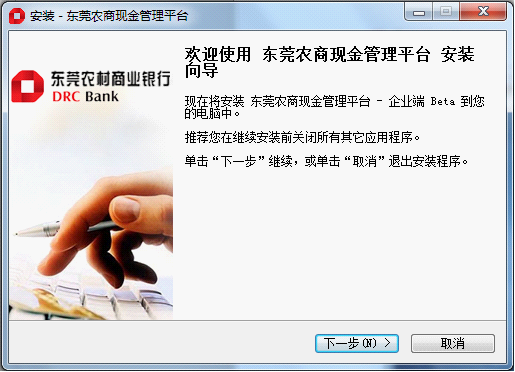
2、点击〖下一步〗按钮,进行安装目录选择,如下图所示:
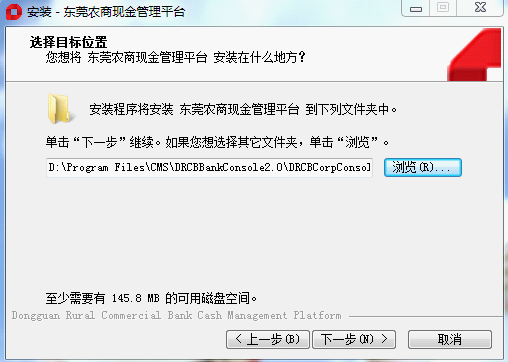
通常情况下建议不要安装在C盘。请单击〖浏览〗按钮进行目录选择或直接输入目录地址即可。
3、点击〖下一步〗按钮,若安装目录不存在,将弹出是否要创建目录询问窗口,如下图所示:
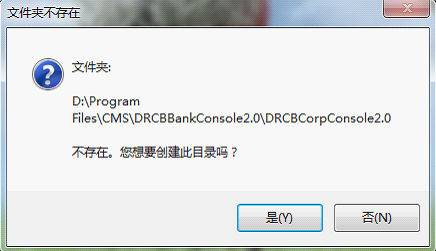
点击〖是〗按钮确认并创建安装目录,点击〖否〗按钮取消创建目录,返回上一步重新选择目录。
4、点击〖是〗按钮,选择开始菜单文件夹,如下图所示:
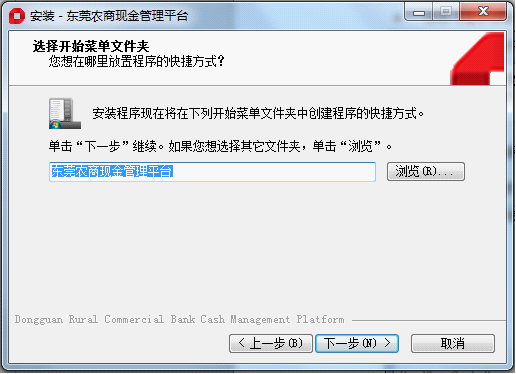
通常情况下使用默认名称即可,若您希望将开始菜单快捷方式安装到其它文件夹,请单击〖浏览〗按钮进行目录选择或直接输入文件夹名称即可。
5、点击〖下一步〗按钮,选择创建快捷方式选项,如下图所示:
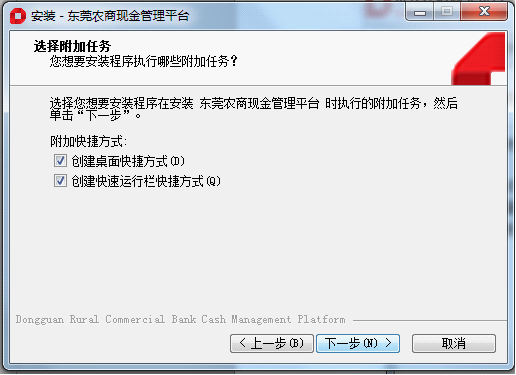
根据实际情况选择是否在桌面及快速启动栏中创建快捷方式。为便于在日后的使用中能快速的从桌面或者快速启动栏中启动现金管理-集团网银平台,建议您按默认方式勾选以上选项。
6、点击〖下一步〗按钮,确认以上几步的安装选项设置,如下图所示:
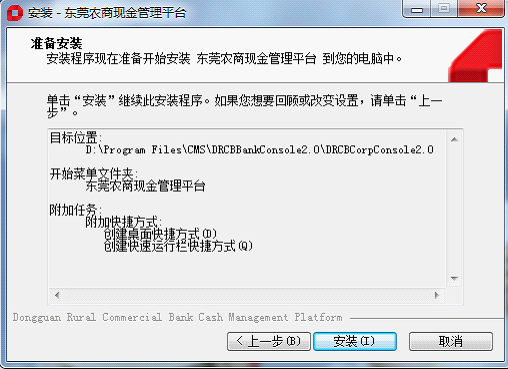
确认无误后点击〖安装〗按钮开始安装。若想重新设置其中某项安装选项,点击〖上一步〗按钮重新设置。
7、点击〖安装〗按钮,安装程序将正式安装现金管理-集团网银平台到您的系统中,同时显示文件复制进度及完成百分比,如下图所示:
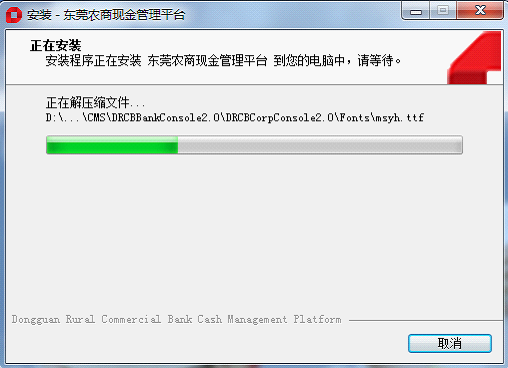
8、文件安装完成之后,安装程序将提示安装完成,如下图所示:
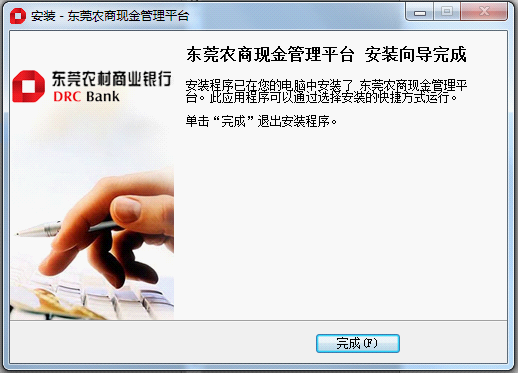
9、点击〖完成〗按钮完成安装。至此,您已在系统中成功安装现金管理-集团网银平台。您可以马上从桌面或开始菜单中点击快捷方式启动现金管理-集团网银平台。
注:系统安装完成之后您可能需要另外安装USBKey的驱动程序,具体安装方法请参阅附录章节中相应厂商的驱动程序安装说明。
2、系统启动
正确安装现金管理-集团网银平台软件及相应厂商的USBKey驱动程序之后,插入USBKey,即可立即登录并使用现金管理-集团网银平台软件。您可以通过以下几种方式启动现金管理-集团网银平台:
● 双击桌面快捷方式启动现金管理-集团网银平台。
● 点击快速启动栏快捷方式启动现金管理-集团网银平台。
● 依次点击『开始菜单』→『程序』→『现金管理-集团网银平台』→『现金管理-集团网银平台』菜单。
注:本系统运行需要访问网络,若在系统相关程序启动时Windows杀毒软件或防火墙等安全防护软件提示网络访问许可,请务必将该程序设为允许访问网络,否则可能出现网络通讯连接错误。
3、系统卸载
1、启动卸载程序,您可以通过以下几种方式启动现金管理-集团网银平台卸载程序:
● 依次点击『开始菜单』→『程序』→『现金管理-集团网银平台』→『卸载现金管理-集团网银平台』菜单。
● 打开『控制面板』→『添加/删除程序』,在系统软件列表中找到并选择现金管理-集团网银平台,点击〖卸载〗按钮。
● 在安装目录中找到unins000.exe,双击启动该程序。
2、卸载程序启动后,将提示确认卸载询问窗口,如下图所示:

点击〖是〗按钮开始卸载,点击〖否〗按钮取消卸载。
3、点击〖是〗按钮开始卸载,卸载程序将自动删除现金管理-集团网银平台安装在您系统中的所有文件。卸载完成后将提示卸载完成提示窗口,如下图所示:
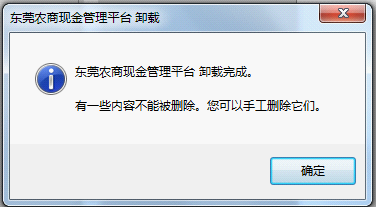
4、点击〖确定〗按钮,完成卸载。至此您已将现金管理-集团网银平台从您的系统中成功卸载。若您需要再次使用现金管理-集团网银平台软件,您必须重新安装现金管理-集团网银平台。
注:卸载操作会将现金管理-集团网银平台相关文件从您的系统中彻底删除,不可恢复,您以前的系统相关的参数设置也将一并删除,因此请谨慎进行卸载操作。
4、系统运行
4.1、系统启动
正确安装现金管理-集团网银平台软件及相应厂商的USBKey驱动程序之后,插入USBKey,即可立即启动现金管理-集团网银平台软件。您可以通过以下几种方式启动现金管理-集团网银平台:
● 双击桌面快捷方式启动现金管理-集团网银平台。
● 点击快速启动栏快捷方式启动现金管理-集团网银平台。
● 依次点击『开始菜单』→『程序』→『现金管理-集团网银平台』→『现金管理-集团网银平台』菜单。
注:本系统运行需要访问网络,若在系统相关程序启动时Windows杀毒软件或防火墙等安全防护软件提示网络访问许可,请务必将该程序设为允许访问网络,否则可能出现网络通讯连接错误。
4.2、系统登录
【功能简介】
系统登录主要提供系统用户登录功能。系统启动之后自动显示系统登录窗口,如图1所示。用户必须使用由银行签发的USBKey或文件证书才可以登录系统。
系统采用用户密码及安全密码双重密码校验机制来保证用户的有效性及合法性,只有输入正确的用户密码及安全密码之后才能正常登录系统。
【功能界面】
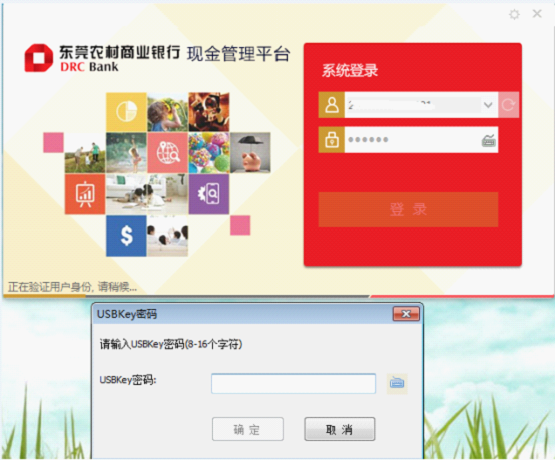
【界面说明】
系统登录
◆ 用 户 名:系统自动根据参数设置中的证书类型加载用户列表。若使用USBKey硬件证书,系统加载当前计算机上所有正在使用的USBKey列表;若使用文件证书,系统自动显示参数设置中的用户证书文件名。
◆ 用户密码:当前选择的登录用户的自身密码,默认为123456,首次登录时系统强制修改密码。
◆ UKey密码:当前选择的登录用户的USBKey或文件证书密码。
◆ 刷新用户:根据参数设置中的证书类型重新加载用户列表。若使用USBKey硬件证书,系统加载当前计算机上所有正在使用的USBKey列表;若使用文件证书,系统自动显示参数设置中的用户证书文件名。
◆ 修改密码:提供用户修改UKey密码的功能。具体查阅修改密码章节中的相关操作说明。
【操作说明】
如何进行系统登录?
1.首先插入USBKey或设置正确的用户证书。
2.输入正确有效的用户密码。
3.输入正确有效的安全密码。
4.确认无误后,点击〖登录〗按钮,系统将自动显示控制中心窗口。若登录失败,将提示详细的错误信息,请重新检查用户密码后重新登录。
【注意事项】
● 您可能需要先安装由银行提供的USBKey驱动程序之后,系统才能识别该USBKey。具体安装方法请参考附录章节中相应厂商的USBKey驱动下载及安装方法。
● 系统登录过程中会进行版本检测,若有新版本发布,将自动提示并启动智能升级工具进行在线升级。
● 为安全起见,首次登录系统之后将强制用户修改密码。
4.3、系统锁定
【功能简介】
为安全起见,系统支持锁定功能。系统默认5分钟之内若无任何键盘或鼠标操作即自动锁定系统。系统锁定后需要输入正确的用户密码才能解除锁定。系统提供软键盘密码输入方式,为安全起见,建议尽量使用软键盘输入密码。
【功能界面】
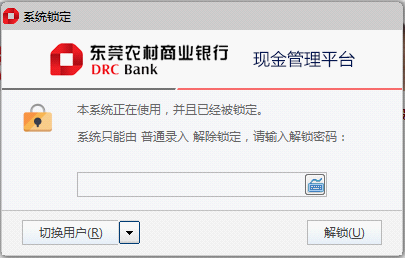
【界面说明】
◆ 密 码:系统锁定之后需要输入正确的用户密码才能解锁。
◆ 切换用户:关闭当前用户所有正在操作的业务窗口,包括尚未提交的业务数据,切换为其它用户重新登录系统。
◆ 关闭系统:关闭当前用户所有正在操作的业务窗口,包括尚未提交的业务数据,并强制关闭现金管理-集团网银平台。
【操作说明】
如何锁定系统?
您可以通过以下任意一种方式锁定系统:
● 依次点击菜单栏『系统』→『系统锁定』菜单。
● 点击工具栏〖系统锁定〗按钮。
如何解除系统锁定?
1.输入解锁用户正确的用户密码。
2.确认无误后,点击〖解锁〗按钮。
如何以其它用户身份重新登录系统?
点击〖切换用户〗按钮,系统自动弹出重新登录窗口进行系统重新登录。
如何强制关闭系统?
点击〖关闭系统〗按钮,系统将强制关闭系统。
【注意事项】
● 切换用户及关闭系统操作为系统强制执行模式选项,点击后可能会丢失您锁定之前尚未提交的业务数据,请谨慎使用。
● 为安全起见,建议尽量使用软键盘输入密码。
4.4、修改密码
【功能简介】
系统提供用户修改自身用户密码功能,且支持密码安全等级提示功能。用户首次登录时系统强制修改密码,日常使用过程中也可随时修改密码。为安全起见,建议用户定期更换密码。系统提供软键盘密码输入方式,建议尽量使用软键盘输入密码。
【功能界面】
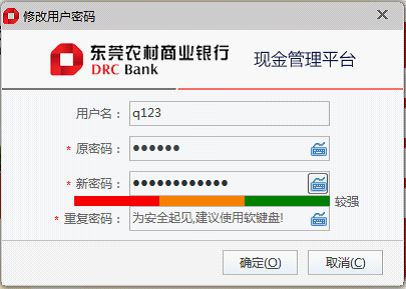
【界面说明】
◆ 用 户 名:要修改密码的用户名称,系统自动显示为当前登录用户,不可修改。
◆ 原 密 码;用户当前正在使用的用户密码。
◆ 新 密 码:要设置的新用户密码。
◆ 重复密码:重复输入要设置的新用户密码,帮助用户确认输入的新密码是否正确。
【操作说明】
如何进行密码修改?
1.通过以下任意一种方式打开密码修改窗口:
● 用户首次登录时系统自动打开密码修改串口,强制用户修改密码。
● 依次点击控制中心窗口菜单栏『系统』→『修改密码』菜单。
● 点击控制中心窗口工具栏〖修改密码〗按钮。
● 在控制中心窗口按Ctrl+L组合键。
2.输入原密码。
3.输入要设置的新用户密码。
4.重复输入要设置的新用户密码。
5.确认无误后,点击〖确定〗按钮确认修改密码,点击〖取消〗按钮取消修改密码。
系统是如何划分密码安全等级的?
系统允许的密码字符为大写字母、小写字母、数字以及特殊符号四种。密码安全等级根据以上四种字符的组合方式及密码字符长度主要分为以下三种:
● 较差:字符中只含有以上四种字符中的一种字符类型,或者长度小于系统允许的最小长度,通常系统默认最小长度为6位。
● 中等:字符至少包含以上四种字符中的两种字符类型,且长度大于等于系统允许的最小长度。
● 较强:字符至少包含以上四种字符中两种以上的字符类型,长度大于等于系统允许的最小长度。
【注意事项】
● 为安全起见,建议密码尽量采用两种以上的密码字符组合。
● 为安全起见,建议使用软键盘输入密码。
● 非平台验密用户不能修改密码。
4.5、打印选项
【功能简介】
打印选项主要提供系统通用报表打印预览相关选项设置功能。系统支持报表纸张大小、页边距、打印方向、打印模式及报表各区域字体及配色风格等选项设置功能。
打印选项设置是针对当前使用此计算机的所有用户而言的,而不是针对当前登录用户的。
【功能界面】
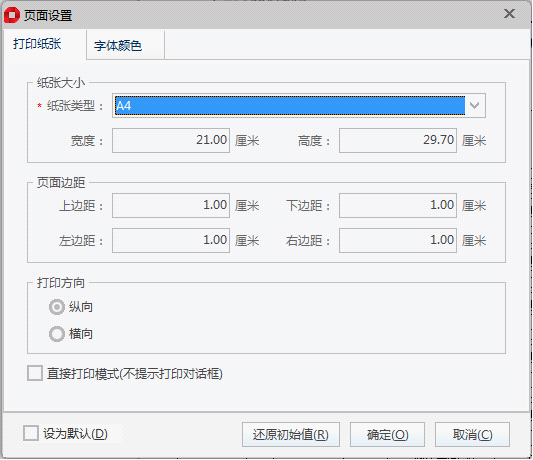
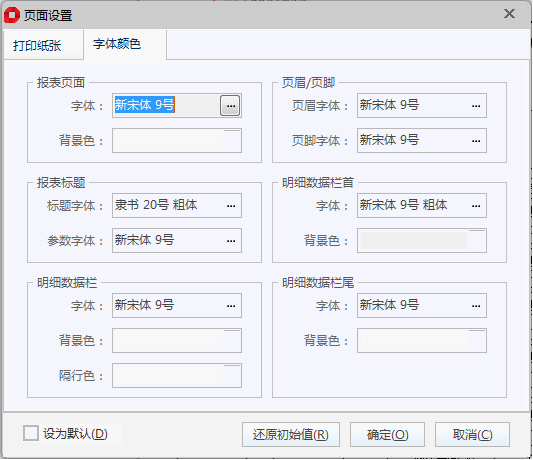
【界面说明】
打印纸张
◆ 纸张大小:报表纸张格式大小,默认为A4,可根据实际情况自定义纸张的宽度及高度,单位为厘米。
◆ 页 边 距:报表数据与纸张上下左右的边距值,默认为1,单位为厘米。
◆ 打印方向:报表纸张显示方式,有横向和纵向两种类型,默认为纵向。
◆ 打印模式:报表打印输出到打印机前是否显示打印对话框,默认为提示打印对话框。
字体颜色
◆ 报表页面:设置报表页面的字体及背景颜色。
◆ 页眉页脚:设置页眉及页脚的字体颜色。
◆ 报表标题:设置报表标题及参数的字体。
◆ 明细数据栏首:设置明细数据列标题栏的字体及背景颜色。
◆ 明细数据栏:设置明细数据栏的字体及背景颜色,同时可以隔行区分显示的颜色。
◆ 明细数据栏尾:设置明细数据列脚的字体及背景颜色。
【操作说明】
如何打开打印选项设置窗口?
您可以通过以下任意一种方式打开打印选项设置窗口:
● 依次点击『设置』→『打印选项』菜单。
● 点击工具栏〖打印选项〗按钮。
如何设置系统打印选项?
1.首先打开用户选项设置窗口。
2.选择是否显示工具栏、是否显示状态栏。
3.选择界面风格。
4.选择是否自动锁定标志,若选择自动锁定,同时需要输入自动锁定触发时间。
5.点击〖确定〗按钮确认设置,点击〖取消〗按钮取消设置。
如何还原系统默认初始值?
1.点击〖还原初始值〗按钮,系统将自动还原打印选项所有参数到默认初始设置。
2.点击〖确定〗按钮确认设置。
【注意事项】
● 打印选项中的相关参数设置只适用于现金管理-集团网银系统通用报表格式,某些特殊自定义报表不受此选项设置影响。
● 打印选项设置是针对当前使用此计算机的所有用户而言的,而不是针对当前登录用户的。
4.5、关闭系统
您可以通过以下任意一种方式关闭现金管理-集团网银平台:
● 依次点击菜单栏『系统』→『退出系统』菜单。
● 点击工具栏〖退出系统〗按钮。
● 点击控制中心窗口右上方的〖X〗按钮。
● 按Alt+F4组合键。
● 在任务栏现金管理-集团网银平台图标上点击右键〖关闭〗按钮。

